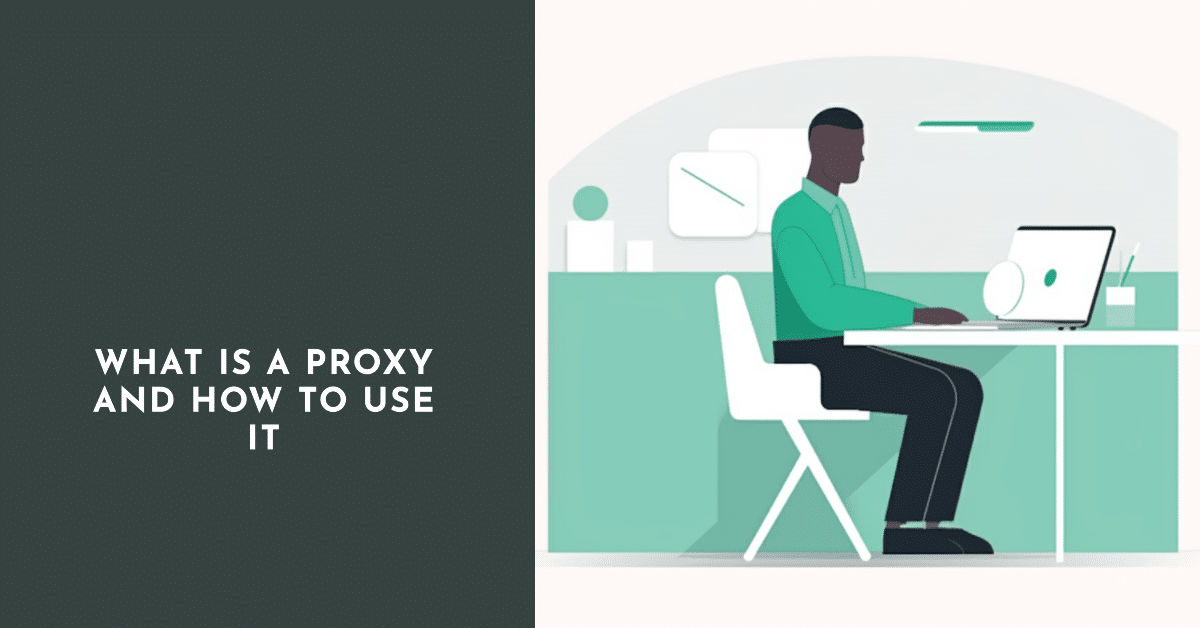
A proxyserver is een soort configuratie voor veel programma's, wat de mogelijkheid impliceert om verbinding te maken met internetknooppunten met behulp van een soort "tussenpersoon" dan een proxy en is zowel in de praktijk als letterlijk in vertaling.
Hoe gebruik je een proxy en waarom?
Onwetende mensen zullen onmiddellijk een vraag hebben: wat betekent het om een proxy te gebruiken? In feite configureren we ons systeem en onze toepassingen zo dat al het uitgaande verkeer van onze pc naar de proxyserver gaat en dan pas naar de doelhost of -site. Hetzelfde geldt voor inkomend verkeer - eerst gaat het naar de proxyserver en dan naar de computer van de gebruiker.
Laten we verder gaan met de volgende vraag: waarom de proxy-instellingen gebruiken. Als de gebruiker een dergelijk probleem nog niet eerder is tegengekomen, kunnen we de volgende voorbeelden geven:
- om de kwaliteit van de verbinding te verbeteren;
- optimaliseer pingen om de responstijd van knooppunten te verminderen;
- voor anonimiteit.
In het geval van een hoger niveau, hoe gebruik je een proxyserveris dit van toepassing:
- de mogelijkheid om het verbod van de netwerkbeheerder te omzeilen en toegang te krijgen tot sites die door de netwerkbeheerder zijn verboden;
- de mogelijkheid om toegang te krijgen tot bronnen die zijn geblokkeerd door het ip-adres van de gebruiker;
- de mogelijkheid om altijd toegang te hebben tot een bepaalde host, de mogelijkheid om verzoeken te versturen zonder je eigen ip te pauzeren of te wijzigen (bijvoorbeeld voor aanvallen van hackers).
Er zijn andere voorbeelden voor het gebruik van een proxyserver.
Andere opties voor het toevoegen van een proxyserver en met welk doel

Een voorbeeld van zo'n voorbeeld zou een communicatieprogramma zijn. Vaak slechte communicatiekwaliteit, signaal verlies, interferentie en gespreksverstoring kunnen de reden zijn waarom u een snelle proxyserver.
Wanneer u een Skype-proxy server, kunt u de kwaliteit van de communicatie aanzienlijk verbeteren, pauzes, verlies van de gesprekspartner of "vasthouden" elimineren. De kwaliteit van het gesprek zal veel hoger zijn dan in de normale modus. Maar alleen als u een proxy van goede kwaliteit kiest.
Citaat: Een goede proxyserver is er een die een hoge inkomende en uitgaande snelheid heeft, laag ping.
Anders is het niet mogelijk om het werk van het programma te verbeteren, maar eerder te verslechteren.
Vaak zijn de proxyserver voor Skype wordt automatisch ingesteld. Om precies te zijn - het programma kan zelf bepalen of er verbinding is met de proxyserver en zelfstandig alle parameters configureren om er verbinding mee te maken. Nadat het programma heeft bevestigd dat de instellingen zijn opgeslagen, wordt de gebruiker aangeraden een testgesprek te voeren om de kwaliteit van de communicatie, de afwezigheid van interferentie en problemen te controleren. Als alles correct is gedaan, de configuratie correct is uitgevoerd, dan zou de communicatie zonder problemen moeten werken. Maar helaas kan Skype in de meeste gevallen geen automatische configuratie uitvoeren - de gebruiker zal dit zelfstandig moeten doen.
Als Skype werkt niet via een proxymoet je het handmatig configureren. Open hiervoor het contextmenu en ga naar de instellingen of parameters (afhankelijk van de versie van het programma die de gebruiker gebruikt). Zoek een verbindingspunt of verbinding en zoek de verbindings- en configuratiepunten van de server. Voer daar handmatig het adres van toegang tot de server in en indien nodig de autorisatieparameters. Daarna controleren we de werking van het programma, waarbij we niet vergeten de vooraf aangebrachte wijzigingen in de instellingen op te slaan.
Proxy's gebruiken in Firefox en andere browsers
De proxyserver kan ook worden gebruikt wanneer je met browsers werkt of op het web surft. Hier kunnen vele redenen en voorbeelden voor zijn:
- Als u een proxyserver registrerenkun je anoniem blijven;
- om toegang te krijgen tot sites waar je ip-adres of de adressen van je internetprovider zijn geblokkeerd;
- om toegang te krijgen tot de site onder het ip-adres van een ander land of gewoon om toegang te krijgen onder een ander ip-adres.
Het beste voorbeeld hiervan is het blokkeren van Vk en Mail sites voor Oekraïense gebruikers. Je kunt een proxy gebruiken om toegang te krijgen tot deze sites. In dit geval kunt u eenvoudig inloggen op de site en inloggen op uw eigen account
Citaat: De ip adres omzeilt gemakkelijk het slot.
Een ander voorbeeld is het blokkeren van de gebruiker op ip op het forum van de site. In dit geval, als je firefox is geconfigureerd om een proxyserver te gebruiken (of een andere browser met vergelijkbare instellingen), kunt u toegang krijgen tot de site, inloggen op uw eigen account en de communicatie voortzetten (het is vermeldenswaard dat proxy-gebruikers in dit geval liever een andere account gebruiken, deze aanmaken, anders kan de blokkering rechtstreeks op de account worden uitgevoerd en in dit geval zal het gebruik van een proxyserver niet helpen).
Hoe een proxyserver registreren
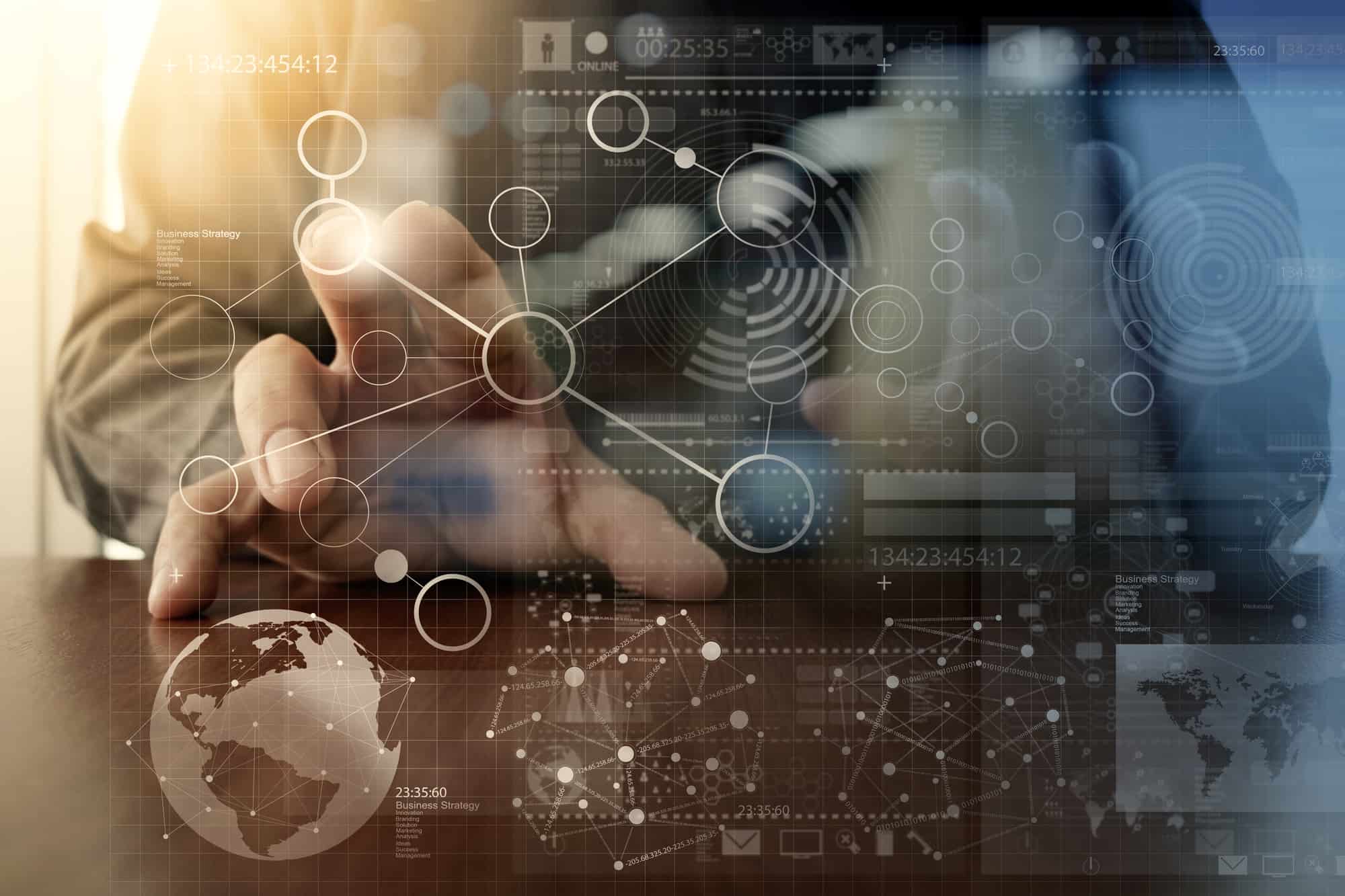
Er zijn twee opties voor uw browser configureren om onder een proxyserver te werken. Ze verschillen slechts in één geval: in het eerste geval moet de gebruiker alle adressen en instellingen handmatig registreren in de corresponderende regels, en in het tweede geval kun je automatische configuratie gebruiken via het bestand met de voorbereide configuraties. In het eerste geval gaan we naar de browserinstellingen en zoeken we naar items met betrekking tot het netwerk of de verbinding. Vervolgens moeten we de verbindingspunten vinden via de proxyserver of bellijnen via een apart knooppunt. Daar plaatsen we de benodigde adressen. Een andere manier een proxy voorschrijven in een browser is om pac-bestanden met automatische configuratie te gebruiken. Om dit te doen, moeten we het pad naar het bestand opgeven in dezelfde instellingen. Er zijn twee manieren om bestanden en paden ernaar te lokaliseren. De eerste is de lokale locatie van het bestand (op je computer en je harde schijf), en de tweede is op een externe server. Nadat we de juiste optie hebben gekozen, kiezen we het pad en bevestigen we onze keuze. Daarna zal de browser onder de proxyserver werken en zullen alle verzoeken, evenals inkomend verkeer, alleen via de proxyserver worden uitgevoerd.
Voor het geval je een proxyserver instellen in Windows 7moet u onmiddellijk aangeven dat dergelijke instellingen niet voor het hele systeem in één keer worden gemaakt, maar voor internet explorer die in het besturingssysteem is geïnstalleerd.
Ga hiervoor via de startknop in het configuratiescherm, zoek de eigenschappen van de browser, het item "Netwerk" en selecteer "Een proxyserver gebruiken voor protocollen". Op dit punt geven we alle instellingen op.
Na de gemaakte manipulaties in geval van afwezigheid van aanpassingsfouten kunnen we surfen en alle bronnen absoluut anoniem bezoeken.
Om het werk te optimaliseren is het nodig om het gebruik van een proxyserver uitschakelen en vergelijk de werksnelheid met en zonder.
Quote: Om de snelheid te vergelijken met de proxy aan en uit, moet je websites bezoeken om de snelheid te meten (bijvoorbeeld 2ip. ru). Daar kun je de exacte waarden van zowel snelheid als ping krijgen.
Ik raad je aan om meerdere servers te proberen. Tijdens het vergelijken kun je de optimale snelheid en toegangstijd tot de knooppunten vinden. Het wordt aanbevolen om deze te gebruiken om de snelheid van het netwerk te verhogen (het is de moeite waard om op te merken dat niet alle servers een hoge snelheid en anonimiteit kunnen bieden).





